'>
లోపం “టెస్ట్ టోన్ ప్లే చేయడంలో విఫలమైంది” పాడైన ఆడియో డ్రైవర్లు, సౌండ్ కాన్ఫిగరేషన్లు మరియు పాడైన విండోస్ ఫైల్ల వల్ల సంభవించవచ్చు. ఈ వ్యాసంలో, మీరు ఈ సమస్యను పరిష్కరించడానికి పరిష్కారాలను కనుగొంటారు. ధ్వనిని పరీక్షించేటప్పుడు మీరు ఈ లోపానికి గురైతే, దిగువ పరిష్కారాలను ప్రయత్నించండి. అన్ని పరిష్కారాలు విండోస్ 10, 7 & 8.1 కు వర్తిస్తాయి.

పరిష్కారం 1: విండోస్ ఆడియో సేవను పున art ప్రారంభించండి
ఈ దశలను అనుసరించండి:
1. మీ కీబోర్డ్లో, నొక్కండి విండోస్ లోగో మరియు ఆర్ రన్ బాక్స్ను ప్రారంభించడానికి అదే సమయంలో కీ.
2. టైప్ చేయండి services.msc రన్ బాక్స్ లోకి మరియు క్లిక్ చేయండి అలాగే బటన్.
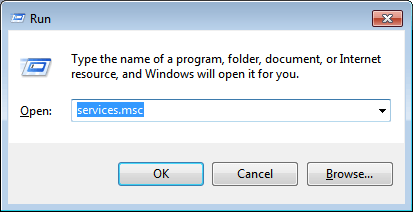
3. కుడి క్లిక్ చేయండి విండోస్ ఆడియో మరియు ఎంచుకోండి పున art ప్రారంభించండి పాప్-అప్ మెను నుండి. అప్పుడు ఆడియో సేవ పున art ప్రారంభించబడుతుంది.
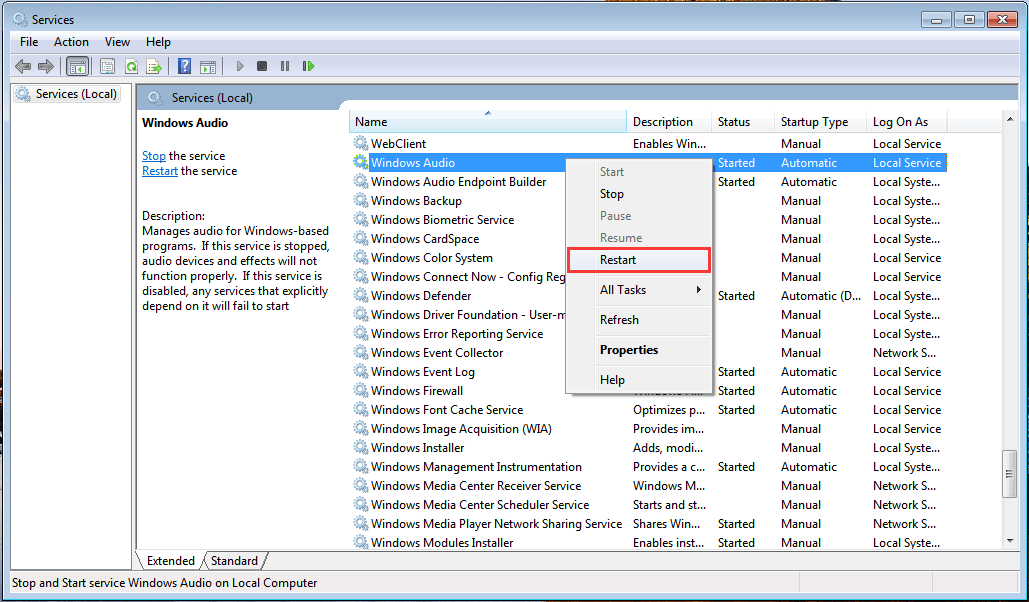
4. సమస్య పరిష్కరించబడిందో లేదో తనిఖీ చేయండి.
పరిష్కారం 2: పాడైన విండోస్ ఫైళ్ళను రిపేర్ చేయండి
కొన్ని ముఖ్యమైన విండోస్ ఫైళ్లు పాడైతే సమస్య వస్తుంది. పాడైన సిస్టమ్ ఫైళ్ళను తనిఖీ చేయడానికి మరియు మరమ్మత్తు చేయడానికి, ఈ దశలను అనుసరించండి:
1. మీ కీబోర్డ్లో, నొక్కండి విండోస్ లోగో మరియు ఆర్ రన్ బాక్స్ను ప్రారంభించడానికి అదే సమయంలో కీ.
2. టైప్ చేయండి సి md రన్ బాక్స్ లోకి క్లిక్ చేసి అలాగే .
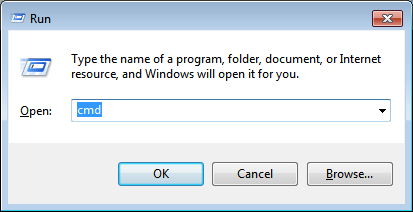
3. కమాండ్ ప్రాంప్ట్ తెరిచినప్పుడు, టైప్ చేయండి sfc / scannow మరియు నొక్కండి నమోదు చేయండి మీ కీబోర్డ్లో కీ.
ధృవీకరణ 100% పూర్తయ్యే వరకు ఈ ప్రక్రియ చాలా నిమిషాలు పడుతుంది.
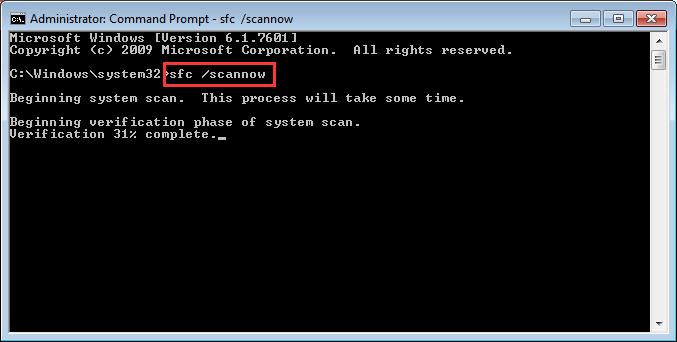
గమనిక మీరు ఈ ఆదేశాన్ని నిర్వాహకుడిగా అమలు చేయవలసి ఉంటుంది. కాకపోతే, మీరు దీన్ని అమలు చేస్తున్నప్పుడు మీకు ఈ క్రింది సందేశం వస్తుంది. ఈ సందర్భంలో, దయచేసి నిర్వాహకుడిగా కమాండ్ ప్రాంప్ట్ తెరిచి మళ్ళీ ప్రయత్నించండి.
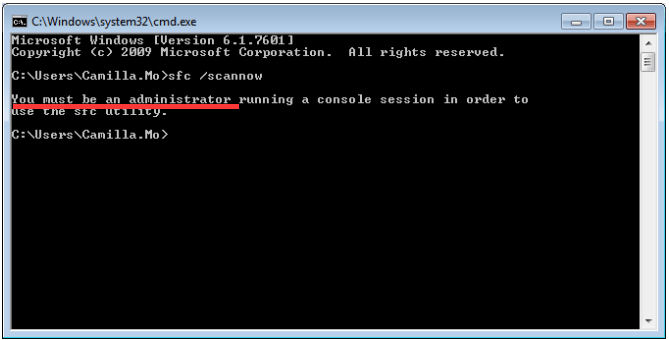
నిర్వాహకుడిగా కమాండ్ ప్రాంప్ట్ను ఎలా తెరవాలో మీకు తెలియకపోతే, చూడండి విండోస్లో అడ్మినిస్ట్రేటర్గా కమాండ్ ప్రాంప్ట్ను ఎలా తెరవాలి .
పరిష్కారం 3: నమూనా రేటును మార్చండి
నమూనా రేటును మార్చడం మీ సమస్యను పరిష్కరించవచ్చు. ఈ దశలను అనుసరించండి:
1. డెస్క్టాప్ దిగువ కుడి మూలలో ఉన్న సౌండ్ ఐకాన్పై కుడి క్లిక్ చేసి ఎంచుకోండి ప్లేబ్యాక్ పరికరాలు .
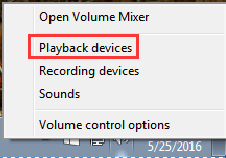
2. “ప్లేబ్యాక్” టాబ్లో, మీ సౌండ్ కార్డ్ను ఎంచుకోండి క్లిక్ చేయండి లక్షణాలు .
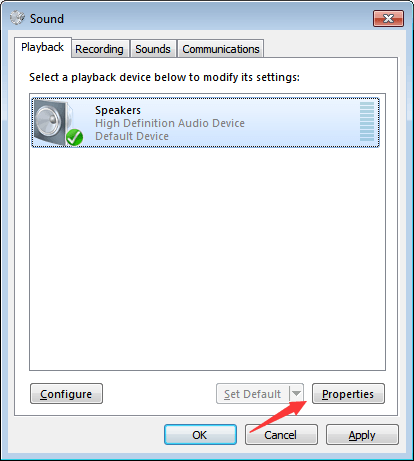
3. క్లిక్ చేయండి ఆధునిక టాబ్. నమూనా రేటు అప్రమేయంగా 16 బిట్, 44100 హెర్ట్జ్ అని మీరు చూడవచ్చు. దీన్ని 16 బిట్, 48000 హెర్ట్జ్ వంటి ఇతర నమూనాకు మార్చండి. క్లిక్ చేయండి వర్తించు బటన్ మరియు సమస్య కొనసాగుతుందో లేదో చూడండి.
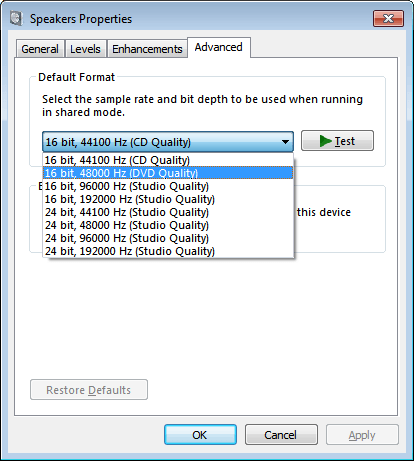
నమూనా రేటు అప్రమేయంగా సెట్ చేయకపోతే, క్లిక్ చేయండి నిర్ణీత విలువలకు మార్చు మరియు శబ్దం తిరిగి ఉందో లేదో పరీక్షించండి.
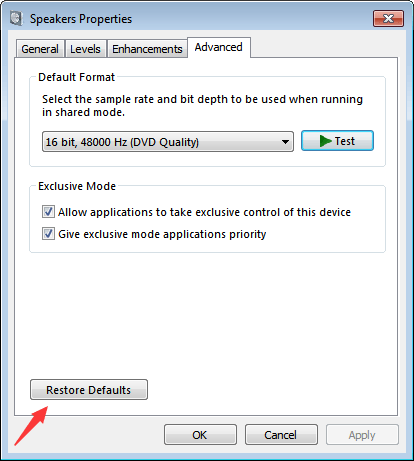
పరిష్కారం 4: ఆడియో మెరుగుదలలను నిలిపివేయండి
1. డెస్క్టాప్ దిగువ కుడి మూలలో ఉన్న సౌండ్ ఐకాన్పై కుడి క్లిక్ చేసి ఎంచుకోండి ప్లేబ్యాక్ పరికరాలు .
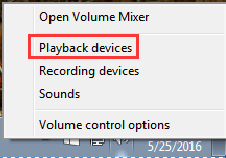
2. ఎంచుకోండి స్పీకర్లు క్లిక్ చేయండి లక్షణాలు .
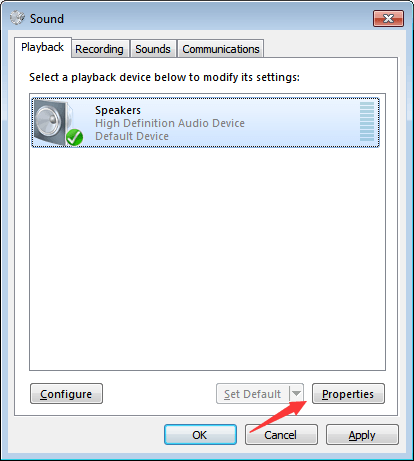
3. క్లిక్ చేయండి మెరుగుదలలు టాబ్. పక్కన ఉన్న పెట్టెను ఎంచుకోండి అన్ని మెరుగుదలలను నిలిపివేయండి (కొన్ని విండోస్ వెర్షన్ కోసం, మీరు చూడవచ్చు అన్ని సౌండ్ ఎఫెక్ట్లను నిలిపివేయండి ఇక్కడ.), ఆపై క్లిక్ చేయండి వర్తించు బటన్.
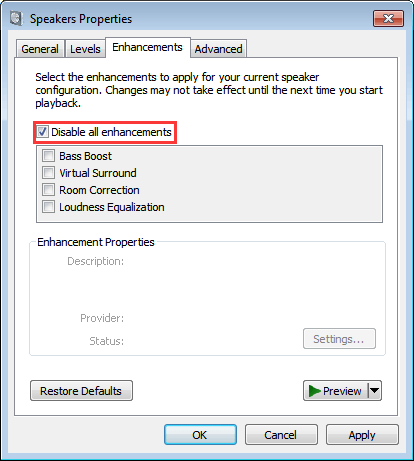
పరిష్కారం 5: ఆడియో డ్రైవర్లను తిరిగి ఇన్స్టాల్ చేయండి
పాడైన డ్రైవర్ల వల్ల కూడా సమస్య సంభవించవచ్చు, కాబట్టి ఆడియో డ్రైవర్లను మళ్లీ ఇన్స్టాల్ చేసి, సమస్య పరిష్కరిస్తుందో లేదో చూడండి.
ఈ దశలను అనుసరించండి:
1. వెళ్ళండి పరికరాల నిర్వాహకుడు .
2. పరికర నిర్వాహికి విండోలో, “సౌండ్, వీడియో మరియు గేమ్ కంట్రోలర్స్” వర్గాన్ని విస్తరించండి. ఈ వర్గం కింద, ఆడియో పరికరం పేరుపై కుడి క్లిక్ చేసి క్లిక్ చేయండి అన్ఇన్స్టాల్ చేయండి .
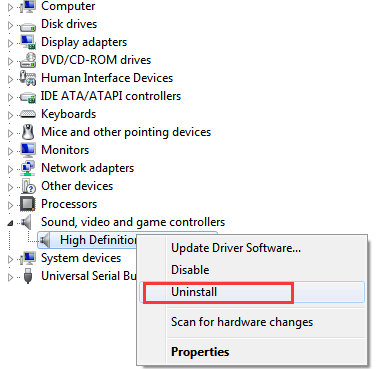
3. డ్రైవర్ను అన్ఇన్స్టాల్ చేసిన తర్వాత, మీ PC ని పున art ప్రారంభించండి, అప్పుడు విండోస్ స్వయంచాలకంగా సాధారణ ఆడియో డ్రైవర్ను ఇన్స్టాల్ చేస్తుంది.
సమస్య కొనసాగితే, తయారీదారుల వెబ్సైట్ నుండి ఇటీవలి డ్రైవర్లను డౌన్లోడ్ చేసి, ఇన్స్టాల్ చేయడానికి ప్రయత్నించండి.
ఆడియో డ్రైవర్ను స్వయంచాలకంగా నవీకరించడంలో సహాయపడటానికి డ్రైవర్ను సులభంగా ఉపయోగించండి
ఆడియో డ్రైవర్ను మాన్యువల్గా అప్డేట్ చేయడానికి మీకు సమయం, సహనం లేదా కంప్యూటర్ నైపుణ్యాలు లేకపోతే, మీరు దీన్ని స్వయంచాలకంగా చేయవచ్చు డ్రైవర్ ఈజీ .
డ్రైవర్ ఈజీ మీ సిస్టమ్ను స్వయంచాలకంగా గుర్తిస్తుంది మరియు దాని కోసం సరైన డ్రైవర్లను కనుగొంటుంది. మీ కంప్యూటర్ ఏ సిస్టమ్ నడుస్తుందో ఖచ్చితంగా తెలుసుకోవలసిన అవసరం లేదు, తప్పు డ్రైవర్ను డౌన్లోడ్ చేసి, ఇన్స్టాల్ చేయాల్సిన అవసరం మీకు లేదు మరియు ఇన్స్టాల్ చేసేటప్పుడు పొరపాటు చేయడం గురించి మీరు ఆందోళన చెందాల్సిన అవసరం లేదు.
మీరు మీ డ్రైవర్లను ఉచిత లేదా డ్రైవర్ ఈజీ యొక్క ప్రో వెర్షన్తో స్వయంచాలకంగా నవీకరించవచ్చు. ప్రో వెర్షన్తో ఇది కేవలం 2 క్లిక్లు తీసుకుంటుంది:
1) డౌన్లోడ్ మరియు డ్రైవర్ ఈజీని ఇన్స్టాల్ చేయండి.
2) డ్రైవర్ ఈజీని అమలు చేసి, క్లిక్ చేయండి ఇప్పుడు స్కాన్ చేయండి బటన్. డ్రైవర్ ఈజీ అప్పుడు మీ కంప్యూటర్ను స్కాన్ చేస్తుంది మరియు ఏదైనా సమస్య డ్రైవర్లను కనుగొంటుంది.
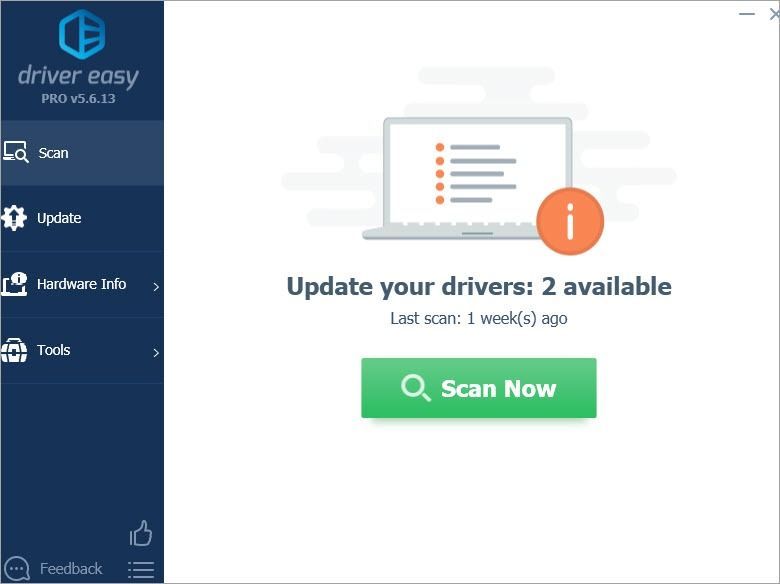
3) క్లిక్ చేయండి నవీకరణ ఈ డ్రైవర్ యొక్క సరైన సంస్కరణను స్వయంచాలకంగా డౌన్లోడ్ చేయడానికి ఫ్లాగ్ చేసిన ఆడియో డ్రైవర్ పక్కన ఉన్న బటన్, ఆపై మీరు దీన్ని మాన్యువల్గా ఇన్స్టాల్ చేయవచ్చు (మీరు దీన్ని ఉచిత వెర్షన్తో చేయవచ్చు).
లేదా క్లిక్ చేయండి అన్నీ నవీకరించండి యొక్క సరైన సంస్కరణను స్వయంచాలకంగా డౌన్లోడ్ చేసి, ఇన్స్టాల్ చేయడానికి అన్నీ మీ సిస్టమ్లో తప్పిపోయిన లేదా కాలం చెల్లిన డ్రైవర్లు (దీనికి ప్రో వెర్షన్ అవసరం - మీరు అన్నీ అప్డేట్ క్లిక్ చేసినప్పుడు అప్గ్రేడ్ చేయమని ప్రాంప్ట్ చేయబడతారు).
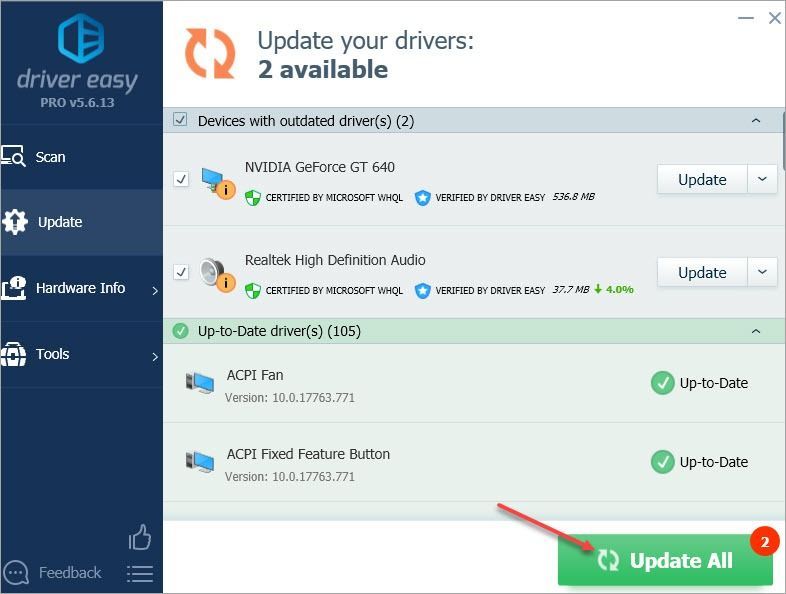
ఈ వ్యాసం మీకు ఉపయోగకరంగా ఉంటుందని ఆశిద్దాం. మీకు ఏవైనా ప్రశ్నలు, ఆలోచనలు లేదా సూచనలు ఉంటే, సంకోచించకండి.


![[పరిష్కరించబడింది] యార్కర్ లోపం 43 బ్లాక్ ఆప్స్ కోల్డ్ వార్లో గుడ్ వోల్ఫ్](https://letmeknow.ch/img/other/02/erreur-yorker-43-good-wolf-dans-black-ops-cold-war.jpg)

![ఎపిక్ గేమ్స్ లాంచర్ ఇన్స్టాల్ చేయలేదు [స్థిర!]](https://letmeknow.ch/img/knowledge-base/11/epic-games-launcher-not-installing-fixed-1.jpg)

